在平时写博客的时候,我们经常需要截图,录制视屏,或者制作 gif 动图。今天,我们就依赖来讨论一下有哪些方法。
第一种方法:
手机屏幕投影到电脑,在利用电脑上的软件进行截图,录制视频,或者制作 gif 动图。
手机屏幕同步都电脑,我们可以使用 Vysor 这个 chrome 插件,截图我们可以 使用 QQ 截图快捷键 Ctrl + Alt + A, 制作 gif 动图我们可以使用 gif 转换工具 LICEcap
下载地址
第二种方法:
使用 adb 命令。下面让我们一起来看一下怎样使用 adb 命令进行截图。
第一种方法
//(保存到SDCard)
adb shell /system/bin/screencap -p /sdcard/screenshot.png
// 从SD卡导出到电脑,注意 F:\mvp 为电脑路径,必须存在
adb pull /sdcard/screenshot.png F:\mvp(保存到电脑)
如果你想删除手机上的图片,那么你可以使用这个命令来删除
adb shell rm /sdcard/screen.png
第二种方法
adb shell screencap -p | sed ‘s/\r$//’ > screen.png
需要注意的是,图片会保存在当前 cmd 启动的路径,screen.png 为图片的名字
比如我在 C:\Users\Administrator 执行命令,那么将会保存在 C:\Users\Administrator 目录下。
C:\Users\Administrator>adb shell screencap -p | sed ‘s/\r$//’ > screen.png
扩展
如果你觉得每一次都要输入这么长的命令 adb shell screencap -p | sed ‘s/\r$//’ > screen.png ,怕记不住,我们是可以采取一些方法的。那就是用 alias 包装起来,相当于是起别名的意思。
由于 alias 是 linux 特有的命令,我们无法再 windows 使用,如果想在 windows 使用类似的功能,可以参考下面的博客。
在Windows中利用doskey配置类似Linux中alias命令
简介
-
screenrecord 是一个 shell 命令
-
支持 Android 4.4(API level 19)以上
-
支持视频格式: mp4
一些限制
某些设备可能无法直接录制,原因是分辨率太高,如果遇到此类问题,请试着指定较低的分辨率
不支持录制过程中屏幕旋转,如果录制过程中旋转,有可能画面被切断
录制视频的时候声音不会被录下来
### 开始录制命令:
adb shell screenrecord /sdcard/demo.mp4
说明:录制手机屏幕,视频格式为mp4,存放到手机sd卡里,默认录制时间为180s
限制录制时间:
参数: --time-limit
adb shell screenrecord --time-limit 10 /sdcard/demo.mp4
说明:限制视频录制时间为10s,如果不限制,默认180s
指定视频分辨率大小:
参数: --size
adb shell screenrecord --size 1280*720 /sdcard/demo.mp4
说明:录制视频,分辨率为1280*720,如果不指定默认使用手机的分辨率,为获得最佳效果,请使用设备上的高级视频编码(AVC)支持的大小
指定视频的比特率
参数: --bit-rate
adb shell screenrecord --bit-rate 6000000 /sdcard/demo.mp4
说明:指定视频的比特率为6Mbps,如果不指定,默认为4Mbps. 你可以增加比特率以提高视频质量或为了让文件更小而降低比特率
在命令行显示log
参数: --verbose
adb shell screenrecord --time-limit 10 --verbose /sdcard/demo.mp4
输入以上命令,将可以看到这些信息。
Main display is 1080x1920 @59.16fps (orientation=0)
The max width/height supported by codec is 1920x1088
Configuring recorder for 1088x1920 video/avc at 4.00Mbps
Content area is 1080x1920 at offset x=4 y=0
Time limit reached
Encoder stopping; recorded 133 frames in 10 seconds
Stopping encoder and muxer
Executing: /system/bin/am broadcast -a android.intent.action.MEDIA_SCANNER_SCAN_FILE -d file:///sdcard/demo.mp4
Broadcasting: Intent { act=android.intent.action.MEDIA_SCANNER_SCAN_FILE dat=file:///sdcard/demo.mp4 }
Broadcast completed: result=0
旋转90度
参数: --rotate
说明:此功能为实验性的,好不好用不知道
查看帮助命令
参数: --help
输入以下命令
自我介绍一下,小编13年上海交大毕业,曾经在小公司待过,也去过华为、OPPO等大厂,18年进入阿里一直到现在。
深知大多数初中级Android工程师,想要提升技能,往往是自己摸索成长或者是报班学习,但对于培训机构动则近万的学费,着实压力不小。自己不成体系的自学效果低效又漫长,而且极易碰到天花板技术停滞不前!
因此收集整理了一份《2024年Android移动开发全套学习资料》,初衷也很简单,就是希望能够帮助到想自学提升又不知道该从何学起的朋友,同时减轻大家的负担。
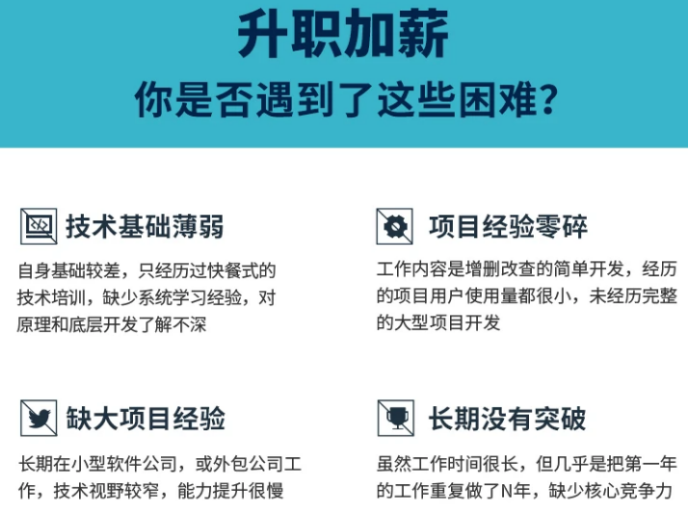
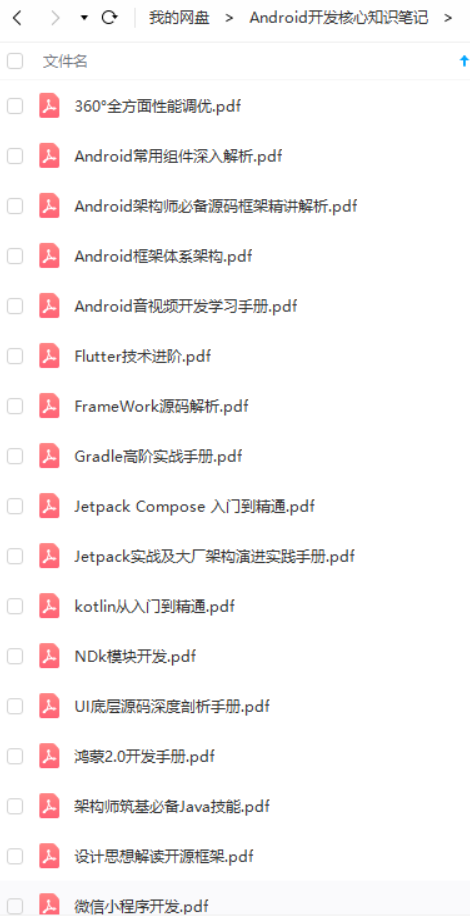
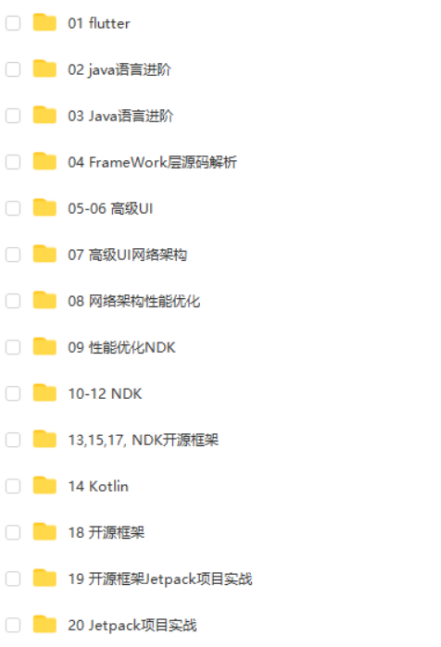
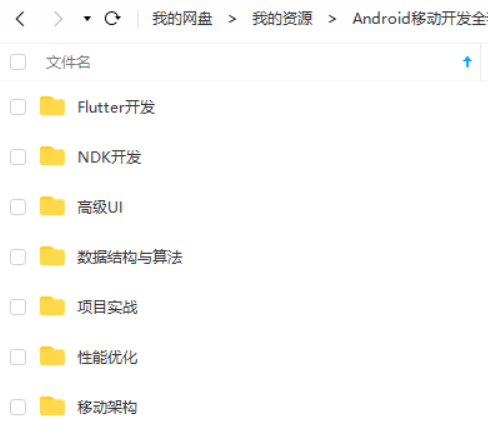
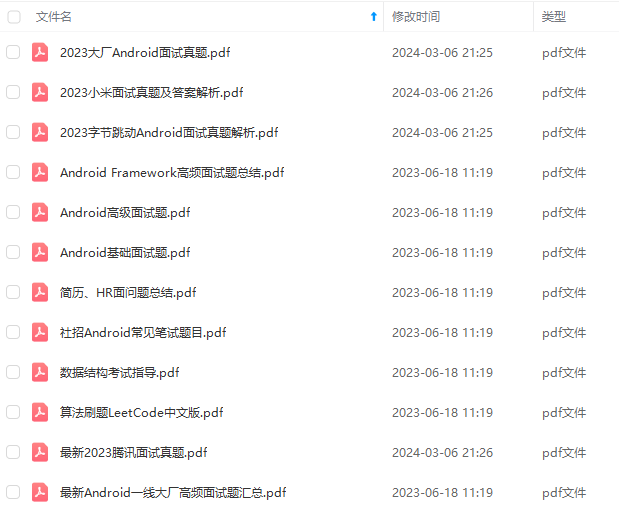
既有适合小白学习的零基础资料,也有适合3年以上经验的小伙伴深入学习提升的进阶课程,基本涵盖了95%以上Android开发知识点,真正体系化!
由于文件比较大,这里只是将部分目录截图出来,每个节点里面都包含大厂面经、学习笔记、源码讲义、实战项目、讲解视频,并且会持续更新!
如果你觉得这些内容对你有帮助,可以扫码获取!!(备注:Android)

架构师筑基包括哪些内容
我花了将近半个月时间将:深入 Java 泛型.、注解深入浅出、并发编程.、数据传输与序列化、Java 虚拟机原理、反射与类加载、高效 IO、Kotlin项目实战等等Android架构师筑基必备技能整合成了一套系统知识笔记PDF,相信看完这份文档,你将会对这些Android架构师筑基必备技能有着更深入、更系统的理解。
由于文档内容过多,为了避免影响到大家的阅读体验,在此只以截图展示部分内容
注:资料与上面思维导图一起看会更容易学习哦!每个点每个细节分支,都有对应的目录内容与知识点!


这份资料就包含了所有Android初级架构师所需的所有知识!
《互联网大厂面试真题解析、进阶开发核心学习笔记、全套讲解视频、实战项目源码讲义》点击传送门即可获取!
基必备技能有着更深入、更系统的理解。
由于文档内容过多,为了避免影响到大家的阅读体验,在此只以截图展示部分内容
注:资料与上面思维导图一起看会更容易学习哦!每个点每个细节分支,都有对应的目录内容与知识点!
[外链图片转存中…(img-km4SQTlK-1712330491057)]
[外链图片转存中…(img-0vG7K2tS-1712330491057)]
这份资料就包含了所有Android初级架构师所需的所有知识!
《互联网大厂面试真题解析、进阶开发核心学习笔记、全套讲解视频、实战项目源码讲义》点击传送门即可获取!








 本文介绍了在写作中使用手机屏幕同步到电脑的方法,如Vysor插件和adb命令,包括截图、录制视频和GIF制作。同时提供了Android架构师学习资源,涵盖了基础知识和进阶内容,以帮助开发者提升技能。
本文介绍了在写作中使用手机屏幕同步到电脑的方法,如Vysor插件和adb命令,包括截图、录制视频和GIF制作。同时提供了Android架构师学习资源,涵盖了基础知识和进阶内容,以帮助开发者提升技能。














 1792
1792











 被折叠的 条评论
为什么被折叠?
被折叠的 条评论
为什么被折叠?








